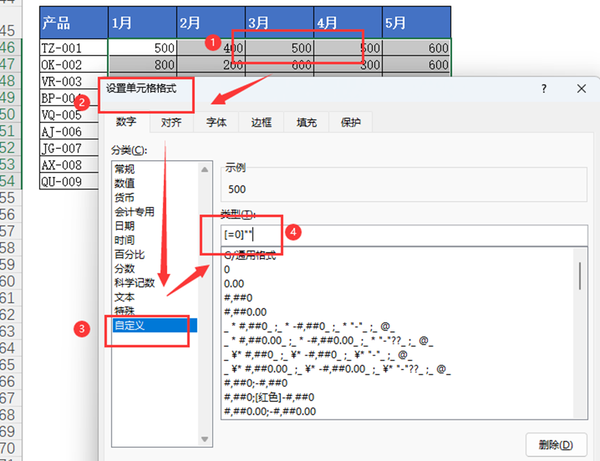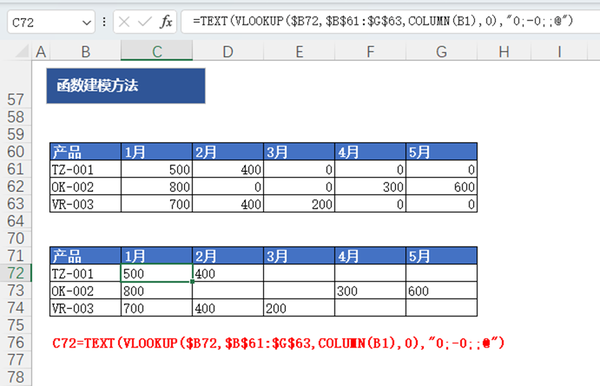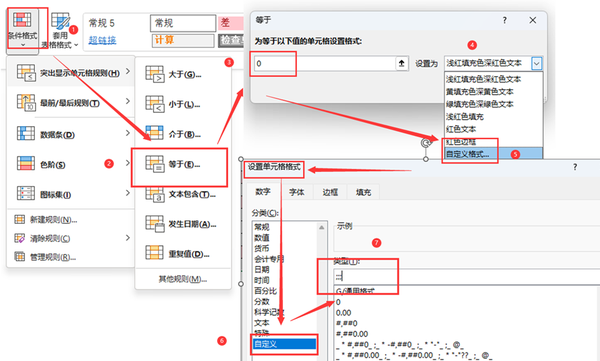表格中如何设置0值不显示(表格隐藏0值)
生产计划在平时在工作中,会遇到很多“0”值的单元格,如库存数量为“0”,VLOOKUP函数返回数量为“0”,排程“0”等等,有时候为了整体格式的统一或者美观,我们需要把数字“0”隐藏,方法有很多,古哥推荐用的方法就是最后一个;
01 选项设置法:
优点:一次设置,后续无忧了;
缺点:在设置好的Excel工作簿后,只要输入“0”就不显示了;
方法:依次点击:文件→Excel选项→高级→显示→在具有零值的单元格中显示零的勾选去除;
02 查找替换法:
优点:在需要把“0”真正清除的时候可以用到;
缺点:完全把“0”清除了,单元格成为了空白;
方法:操作步骤:选中所需要隐藏“0”值的数据范围→按Ctrl H查找替换→选项→勾选单元格匹配→查找内容“0”→替换为空值→确定→完成清除;
注意:一定要把选项中的单元格匹配勾选,不然当选中范围内有“100”的时候,就直接替换成“1”了;
03 财务格式法:
优点:符合财务格式要求
缺点:没有真正隐藏,只是把“0”变成了“-”;
方法:操作步骤:选中所需要隐藏“0”值的数据范围→按Ctrl 1→设置单元格格式→会计专用→小数位选择0→货币符号选择无→完成
注意:小数位可以根据实际情况显示多位;
04 自定义格式:
优点:选中后按需求设定
缺点:需要记住自定义格式的代码;
方法:操作步骤:选中所需要隐藏“0”值的数据范围→按Ctrl 1→设置单元格格式→自定义格式→录入(不包括双引号)→“ [=0]"" ”→确定
注意:格式的意思是当等于零的时候显示为空;也可等于1,也可以大于小于某个数字;
05 函数的方法:
优点:建模专用,特别是VLOOKUP函数或者SUMIFS函数;
缺点:对函数需要一定的基础,记住隐藏零值的格式;返回的结果变成了文本,如果需要的话对结果运算的话,又要把文本转成数值;
方法:用函数TEXT实现,设置第二参数的格式为“0;-0;;@”(不包括双引号)
案例1:C66=TEXT(C61,"0;-0;;@")
案例2:=TEXT(VLOOKUP($B72,$B$61:$G$63,COLUMN(B1),0),"0;-0;;@")
06 条件格式法:
优点:不用额外占用单元格区域,可以根据条件根据公式设置;
缺点:暂无,强烈推荐
方法: 操作步骤:开始→条件格式→等于→为等下以下面的单元格设置格式对话框中输入“0”→设置为→自定义格式→选择自定义→输入“;;;”(不包括双引号);
我是古哥:
从事制造行业18年,在企业运营、供应链管理、智能制造系统等方面具有丰富的实战经验。企业智能化,柔性化计划运营管理专家,擅长通过企业流程优化规范,企业管理、导入计划运营提升企业效率;对提高企业准时交货率,降低企业库存,输出智能制造人才有丰富的经验。学习PMC生产计划,关注古哥计划!23年古哥特训全程班开始预报名招生,23年和古哥一起全方位学习计划运营知识